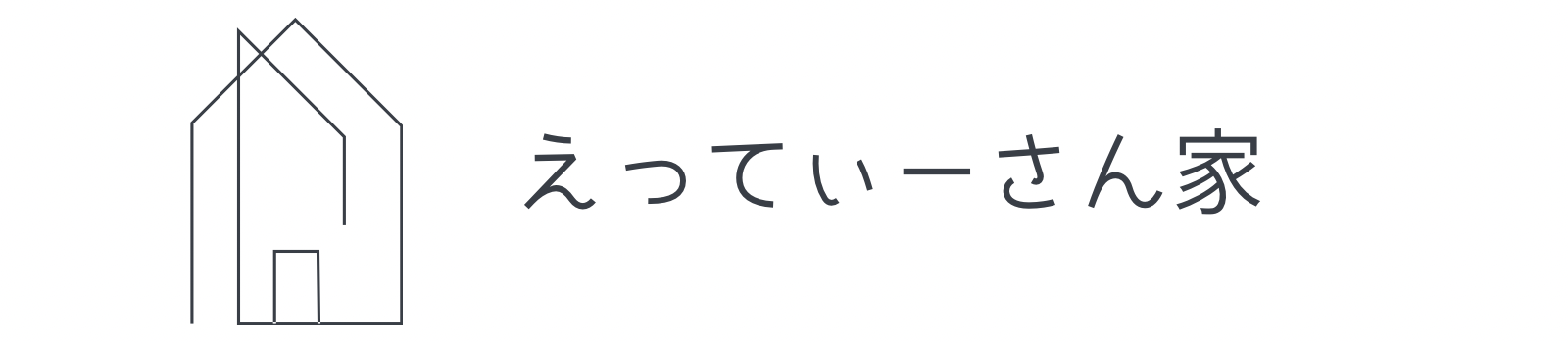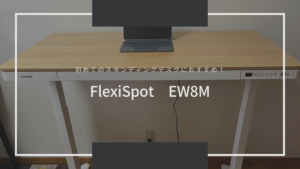みなさん、こんにちは!!
マウスといえばパソコンでの作業に欠かせないアイテムですが、みなさんはどのようなマウスを使っていますか?
実は私は本記事で紹介していくMX Master3を購入するまで、特に機能性などを重視することなくコスパ重視でマウスを選んでいました。
MX Master3を使用してみて、これまでキーボードで実行していたコマンドなどをマウスのボタン1つで実行できるなどが多くあり、機能性が優れたマウスを使うことによるメリットがあることがわかりました。
本記事ではロジクールより発売されている多機能でWindows/macのユーザーどちらにもおすすめなマウス ロジクール MX Master3を紹介しています。
私自身が実際に使用した感想を盛り込んでいますので、MX Master3に興味がある方は最後まで読んでみてください。
- MX Master3について知りたい人
- マウスが欲しいけど何を買うか悩んでいる人
- Mac/Windowsのどちらでも同じマウスと使いたい人
MX Master3とは

MX Master3はロジクールから発売された最も高度なMasterシリーズマウスで主にクリエイターやプログラマーのために設計されている製品です。
多機能であるために日々のパソコン作業が快適にでき、クリエイターやプログラマー以外の人にもとてもおすすめできる商品となっています。
外観

真上:モードシフトボタンとスクロールが搭載されており、手に馴染むエルゴノミクスデザインとなっています。

左側面:ジェスチャーボタン、進む/戻るボタン、サムホイールが搭載されています。

右側面:何も搭載はされていないが、手にフィットしやすい形状。
製品スペック紹介
サイズ
| 高さ | 124.9mm |
| 横幅 | 84.3mm |
| 奥行き | 51mm |
| 重さ | 141g |
ボタン
計7個

参照元:ロジクール公式HP
電池
充電式(フル充電で最大70日動作。1分間の急速充電で3時間使用可能)
梱包内容
・MX Master3
・Unifyingレシーバー
・USB-C充電ケーブル
カラーバリエーション


参照元:ロジクール公式HP
MX Master3 よかった点
- 複数のパソコンへ簡単接続
- カスタマイズで作業効率UP
- 充電式
- 高速スクロール
複数のパソコンへ簡単接続

MX Master3は最大3台のデバイスとペアリングして、ボタン1つで簡単に切り替えることが可能です。
 えってぃー
えってぃーこの機能がとても便利で1番のお気に入り!!
私は今在宅勤務をしていますが、2台のPCを保有しておりそれぞれで違うマウスを使用していました。
ただいちいち違うマウスを使用するのはとてもめんどくさく結局トラックパッドを使ったりとしていましたが、MX Master3はボタン1つで簡単に切り替えることができて、ちょっとしたストレス解消となりました。
複数のPCを持っている人は本当におすすめです!!
カスタマイズで作業効率UP


MX Master3は「logicool Optinons」というロジクールのソフトウェアを使用して、Google Chrome,Safari,Excel,PowerPointなど多くのアプリに対して固有のアクションをカスタマイズすることができます。
各ボタンのキー割当やカーソル、ホイールの速度調節、ジェスチャー設定など色々な機能を盛り込めるため、自分自身が使いやすいように色々とカスタマイズしてみてください。
充電式


MX Master3は電池式ではなくUSB-TypeCでの充電式。
フル充電で最大70日間使用することができるため、充電頻度も少なくて済むためとても便利です。



し急に充電が切れてしまった時でも、約1分の急速充電で3時間使用することができるのがすごく便利!
高速スクロール


MX Master3はラチェットモード、フリースピンモードという2つのスクロールモードがあります。
- ラチェットモード
ホイールの動きにクリック感があり、数行毎をスクロールするなど細かい作業をするのに最適なモード - フリースピンモード
ホイールの動きにクリック感がなく、一気にたくさんの行をスクロールするのに最適なモード



フリースピンモードはExcel、Wordなど縦に長い資料をみる人にはおすすめです!
MX Master3 よくなかった点
- 平均的なマウスよりやや重め
- 静かな場所ではちょっと気になるクリック音
平均的なマウスよりやや重め
MX Master3は約141gとなり、私はこれまでだいたい100g前後のマウスを使うことが多かったため、初めて使用した時の感想は重くて長時間使用するとちょっと疲れそうだなと思いました。
そのため、毎日持ち運ぶマウスとしては正直おすすめはできないかなと思います。
ですが持ち運び用ケースなども売っていますので「重さ?そんなの関係ねぇ!」という強者はぜひぜひ手に取ってみてください。
私はMX Master3が重たいため、エアーホッケのように軽々動かせるマウスパッド「Airpad ProⅢ」を使用しています。これを使うとすごく滑らかにマウスを動かすことができます。
一度使うと「Airpad ProⅢ」なしでは操作したくないと思う人も多いのでは?と思うほど操作性が段違いで快適になります。



MX Master3を購入を考えている人は合わせてAirPad ProⅢは個人的に必須の組み合わせ!!


静かな場所ではちょっと気になるクリック音
MX Master3の左右ボタンのクリック音はちょっと大きいです。
戻る/進むボタンなどのクリック音はとても静かなので、なおさら残念感があります。



2022年6月16日に静音設計のMX Master3Sが発売されましたね!
店頭で試してみましたがクリック音が改善されているため、今購入を考えている人はMX Master3Sがおすすめ!!
ロジクール MX Master3:まとめ
最後まで記事を読んでいただきありがとうございます。
MX Master3
とはいえMX Master3はマウスとしては高級品であり、それなりのお値段となります。
買ってみて自分には合わなかったという不幸をさけるためにも一度店頭で実機に触れてみることをおすすめします。